ubuntu22.04已经支持了远程桌面连接,但是并没有音频转发的模块,导致远程桌面没有声音。而ubuntu24.04的远程桌面已经解决的这一问题,这也是我升级ubuntu24.04的最大动力,下面记录一下设置ubuntu24.04远程桌面,并用windows远程连接的过程
1. ubuntu端
Settings -> System -> Desktop Sharing
先开启以下两个按钮
(在这一步骤,可能会遇到有一个bug:导致你在打开Desktop Sharing时,Settings未响应。这时,你先重启操作系统,然后进入Settings -> System -> Remote Login,点击unlock,输入当前用户的密码,然后回到Settings -> System -> Desktop Sharing打开Desktop Sharing选项和Remote Control选项)
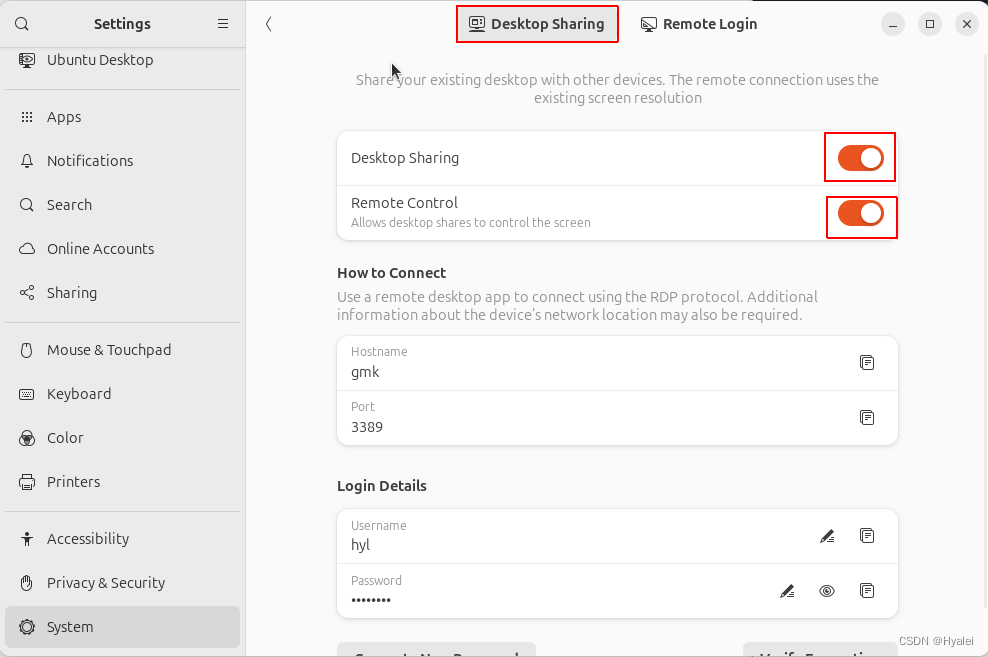 再去启动台找到钥匙串Password and Keys,右键login -> change password 输入当前密码,接下来将密码输入框置空,这是为了防止当你重启系统后,远程连接的账号密码自动变化的问题
再去启动台找到钥匙串Password and Keys,右键login -> change password 输入当前密码,接下来将密码输入框置空,这是为了防止当你重启系统后,远程连接的账号密码自动变化的问题
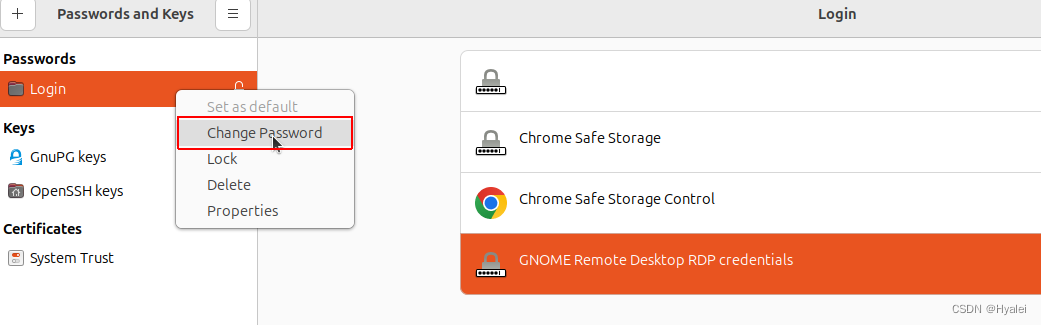
设置完钥匙串后,回到Settings -> System -> Desktop Sharing
在Login Detail中输入username和password来设置你希望远程连接时的账号密码认证
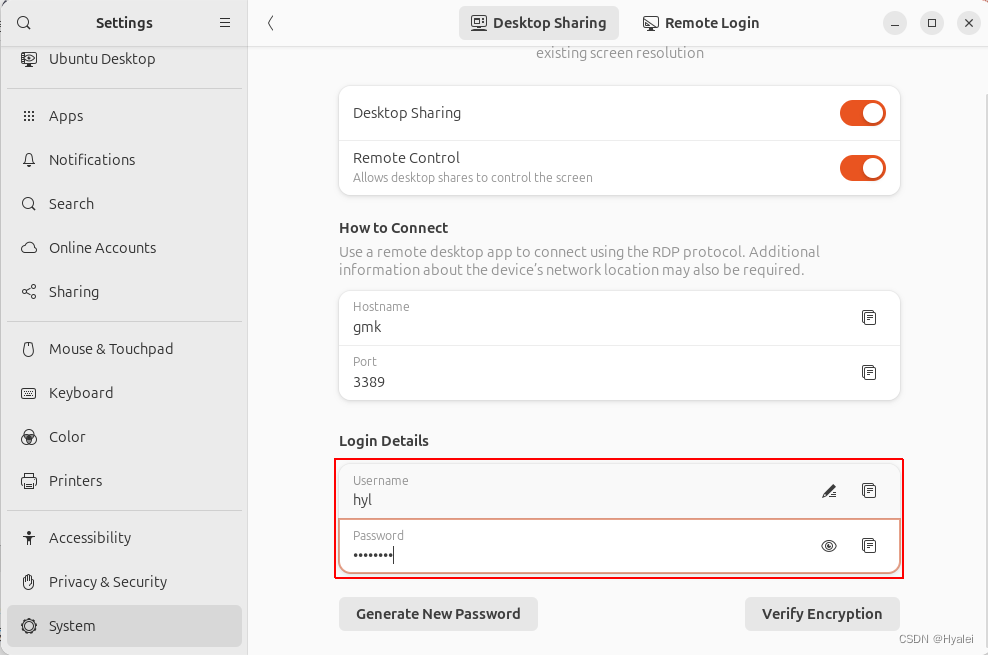
1. windows端
打开远程桌面连接,输入计算机的ip,点击连接,此时会要求你输入刚才你所设置的username和password,然后就可以连接到ubuntu桌面了,需要注意的是,你必须保证你的ubuntu系统已经连接了显示器,否则你无法通过远程桌面连接到ubuntu的。如果你不希望ubuntu额外占用一个显示器,你可以在网上买一个名叫“hdmi欺骗器”的东西,这样,你的ubuntu就可以在没有连接显示器的情况下,被windows的远程桌面程序连接。
windows的远程桌面程序有一个bug:就是在你连接ubuntu桌面的时候,是无法记住账号密码的(即使你在连接时勾选了记住凭据选项)
解决方法:打开 凭据管理器 -> 添加windows凭据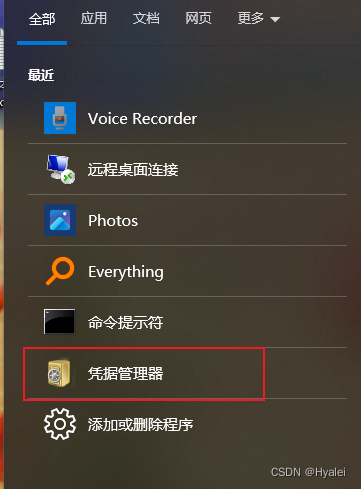
例如我的ubuntu系统ip为192.168.2.21,那么在第一个输入框就应该输入 TERMSRV/192.168.2.21
用户名就是username,密码就是password
点击保存,这样使用远程连接就不需要重复输入账号密码了
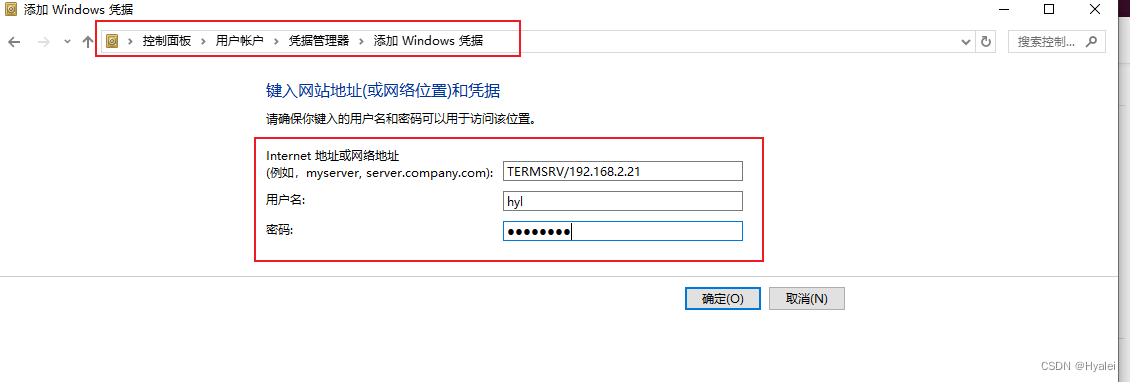
最后说一下ubuntu24.04的关于远程桌面音频的bug:当你通过app center(也叫snap)安装或写在软件的时候,可能会导致远程桌面的音频突然无法使用,必须重新连接远程桌面才会恢复远程音频。
版权归原作者 记录时间 所有, 如有侵权,请联系我们删除。